Bezoek badge configuraties
Bezoekersbadges helpen u bezoekers te herkennen wanneer zij in het gebouw zijn, en bieden de bezoeker een handige manier om zich via de qr-code af te melden. De bezoeker kan zelfs zijn badge hergebruiken, en snel inchecken.
De badge kan worden ontworpen in de configuratie van de bezoekersregistratie, en voor elk bezoekerstype kunt u kiezen welke badge moet worden afgedrukt.
Bezoekersbadges bestaan altijd binnen een bezoekersregistratie configuratie, als je daar meer algemene informatie over nodig hebt, ga dan naar het bezoekersregistratie configuratie artikel.
Voorbereidingen
Voordat u badges kunt afdrukken, hebt u een badgeprinter nodig om te kunnen printen. Ga verder naar het artikel over het instellen van het afdrukken van badges.
De printer en de benodigdheden bepalen het formaat dat je kunt afdrukken, en het is heel belangrijk dat je precies weet wat wel en wat niet kan worden afgedrukt, en welk formaat kan worden afgedrukt.
Als u afdrukt met onjuiste instellingen (bijvoorbeeld: onjuist formaat), kan de printer fouten vertonen of op een vreemde manier afdrukken.
Als u een algemeen ontwerp heeft van de badge die gedrukt moet worden (bijvoorbeeld een bedrijfslogo), kunt u een achtergrondafbeelding laden. U moet een JPG-afbeelding gebruiken met de afmetingen 857 px x 539 px als u een creditcard-formaat badge van 85,7 mm x 53,9 mm gebruikt.
De functie voor het afdrukken van badges ondersteunt alleen enkelzijdig afdrukken.
Beheer bezoekersbadges
Log in op het GoBright portaal met uw manager account, en kies Instellingen > Bezoek > Configuraties > Open uw configuratie >Linker navigatie: Selecteer Badge .
Voeg een nieuwe badge toe door op '+ Toevoegen' te klikken in de linker navigatiebalk of selecteer uw badge om te configureren.
Wijzigen van een bezoekersbadge
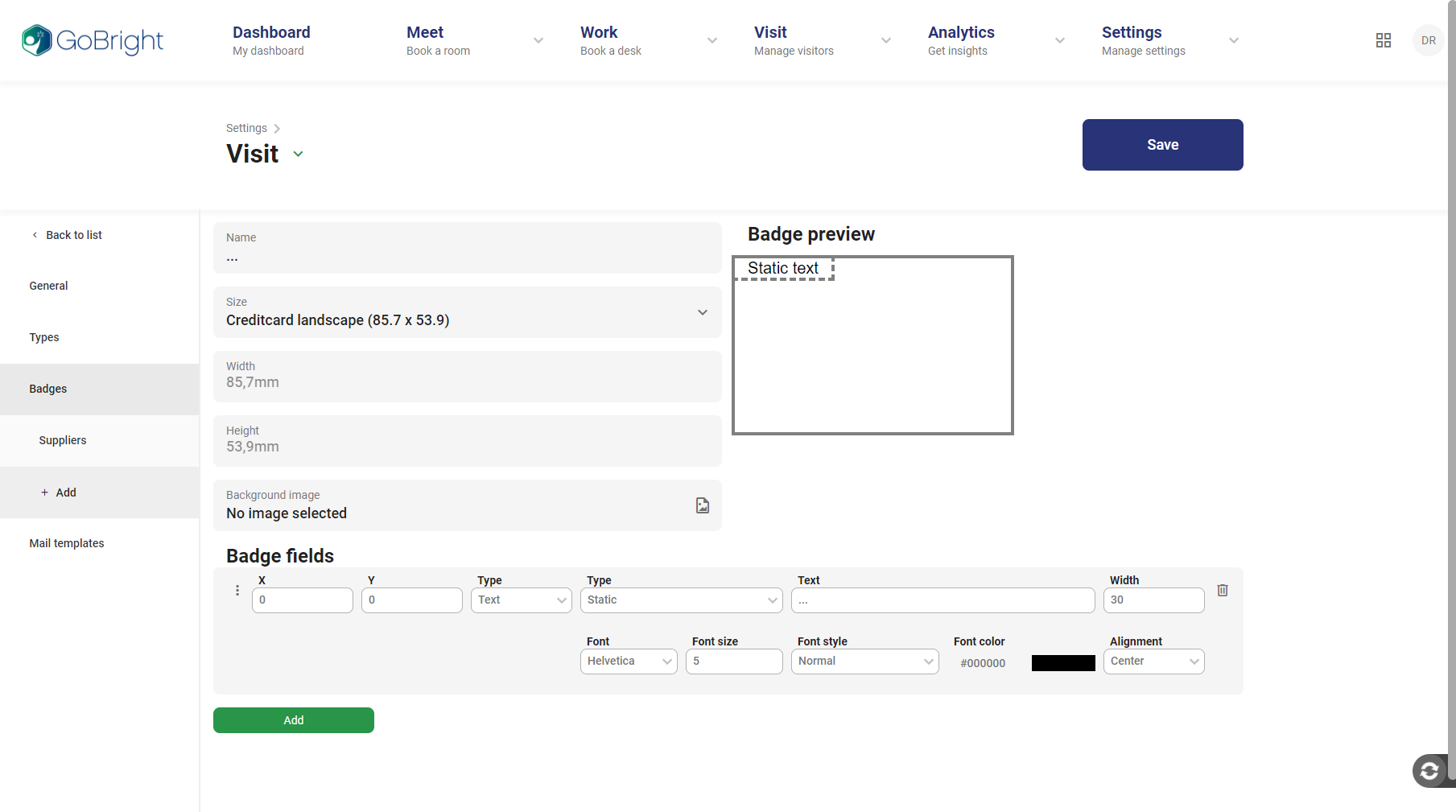
Algemene configuratie
De badge heeft een naam, met deze naam kunt u deze badge selecteren in de bezoekerstype configuratie.
Maat
De grootte bepaalt de grootte die u kunt ontwerpen, en de grootte die wordt gebruikt om af te drukken. Dit moet correct op de millimeter worden ingesteld, anders drukt uw printer misschien helemaal niet af. Standaard is het creditcard landschap 85.7 X 53.9.
Een paar printers, zoals de Brother QL-820NWB, ondersteunen papierband met aangepaste lengte. Het is mogelijk om een badge met aangepaste afmetingen te maken door de volgende instellingen aan te passen. U kunt aangepaste breedte en hoogte toevoegen door in het vervolgkeuzemenu Grootte > Aangepast te selecteren.
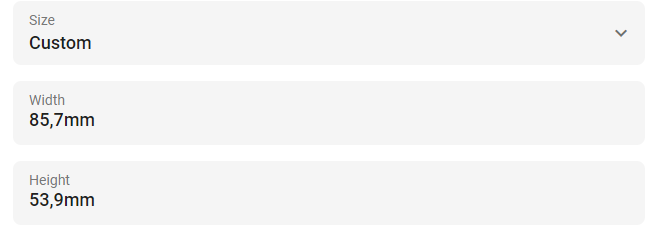
Achtergrondbeeld
Met 'Achtergrondafbeelding' kunt u een afbeelding laden als achtergrond voor de badge. U moet een JPG-afbeelding gebruiken met de afmetingen 857 px x 539 px als u een badge van creditcard-formaat gebruikt van 85,7 mm x 53,9 mm.
Badge velden
U kunt velden met inhoud maken die op specifieke posities op de badge moeten worden afgedrukt.
Elk veld kan worden geconfigureerd met een positie, grootte en type.
De volgende soorten badgevelden zijn beschikbaar:
- Type
- Foto: de foto van de bezoeker
- QR-code: een QR-code, die kan worden gebruikt om af te melden, en om snel in te loggen bij terugkomst.
- Tekst
- Type
- 'Type': De naam van het bezoekerstype
- 'Veld': Een van de velden die de bezoeker heeft ingevuld
- 'Host': De naam van de host die de bezoeker kiest
- 'Locatie': De locatie waar de bezoeker zich heeft geregistreerd
- 'Statisch': Een statische aangepaste tekst
- "Huidige datum": De datum van het drukken van de badge
- Huidige datum en tijd: De datum en het tijdstip van het afdrukken van de badge
Afhankelijk van het gekozen type zullen de gegevensvelden veranderen.
Volgende
Ga naar de bezoek mail sjablonen configuraties om de details te krijgen over het ontwerpen van uw mail sjablonen.